新建工程
1、在文件新建工程建立之前最好在工程文件夹内建立以下文件夹方便对应管理项目文件

2、找到左上角File->New->Project…
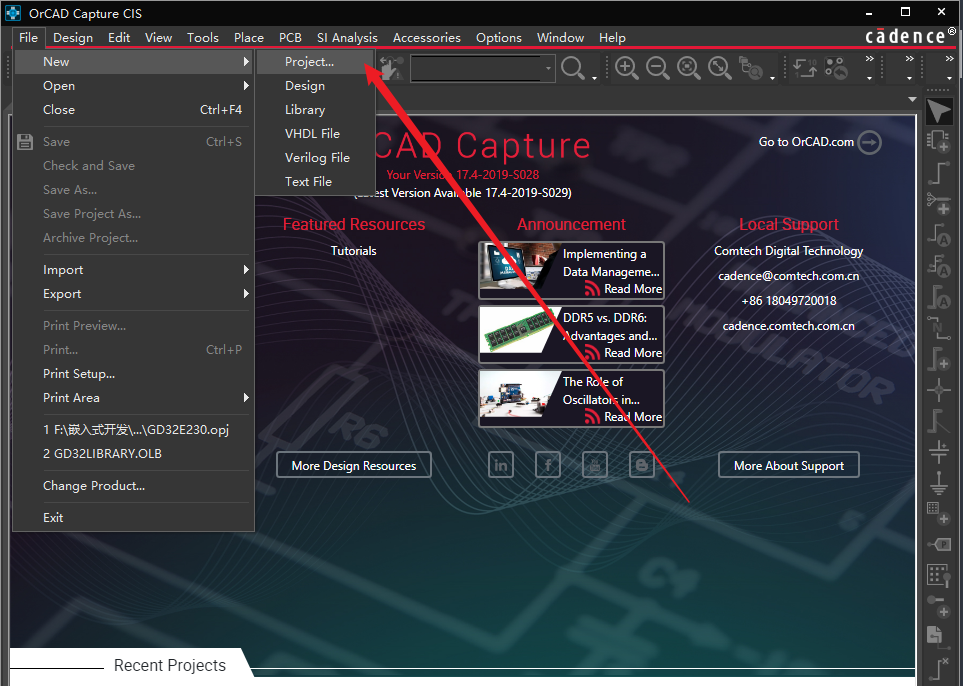
3、(1)选择工程建立的目录文件夹;(2)给项目工程命名;(3)点击ok生成工程项目
注意:在新建项目文件时注意项目命名以及项目目录的命名规范
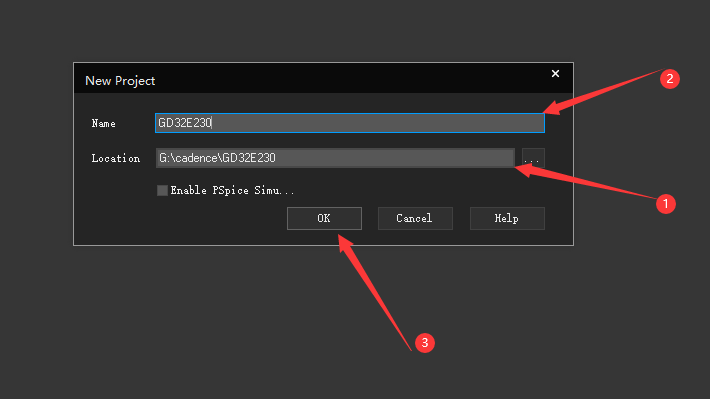
项目原理图设计-整体菜单栏

新建原理图库文件
1、点击File->New->Library
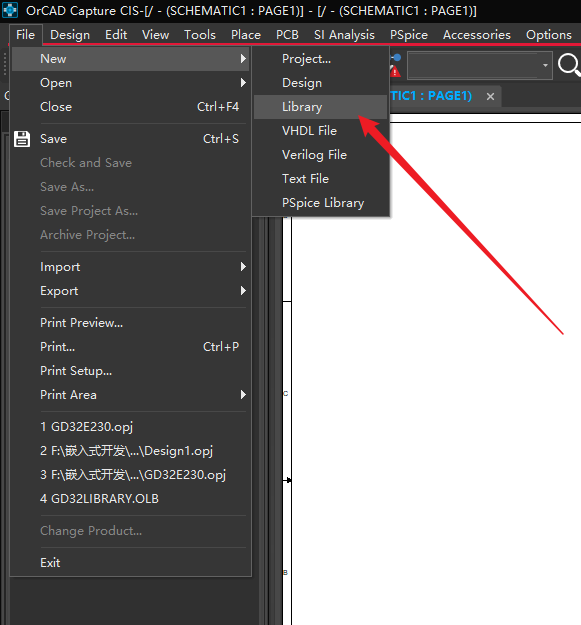
2、生成库文件后,将其另存到sch文件目录下
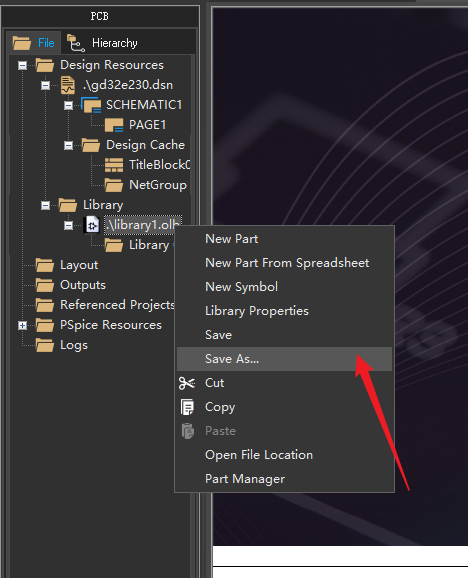
绘制简单元器件
1、选中Library中的库文件鼠标右键点击 New Part添加元器件

2、点击后弹出对话框,分别对应输入元器件名称以及元器件的封装名(以电机驱动芯片DRV8833为例子)

3、在DRV8833元件库文件中添加管脚,这里根据DRV8833芯片手册来具体设计,这里直接采用绘图工具栏的绘图工具中的管脚绘制工具来放置元器件管脚
具体选择元器件的开始管脚号以及管脚名称,管脚数量,另外还有管脚号按照什么增长是**(+1还是-1)**,这样对应的管脚就绘制好了。
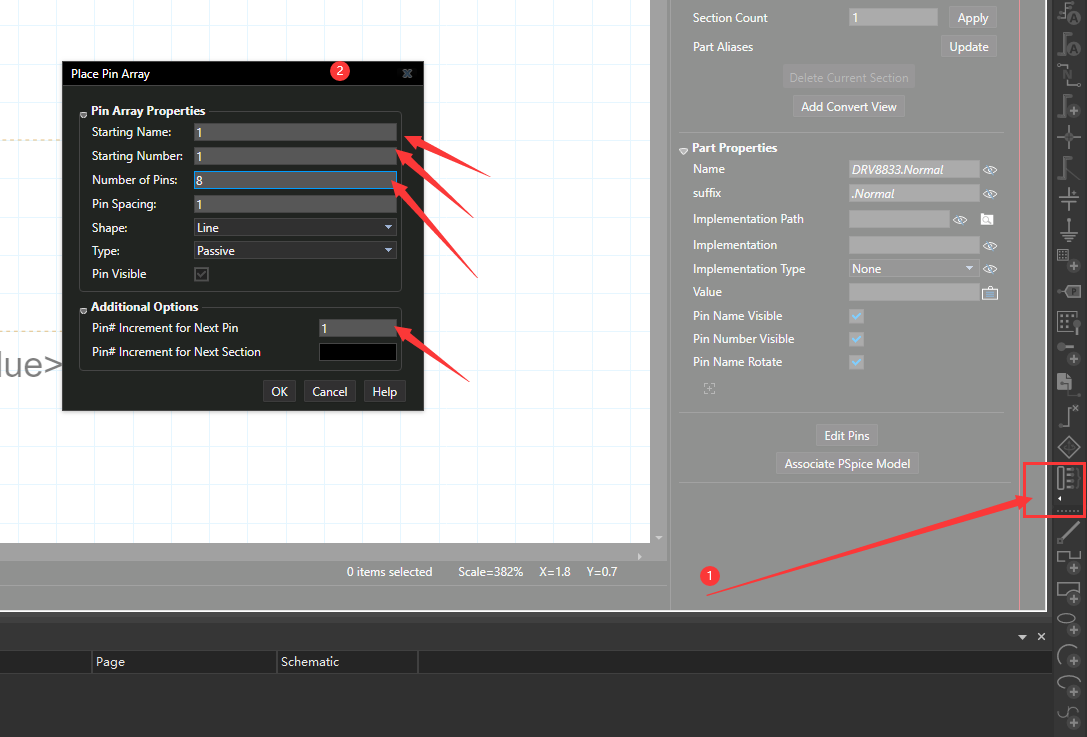
4、按照同样的方法就绘制好元器件的管脚了

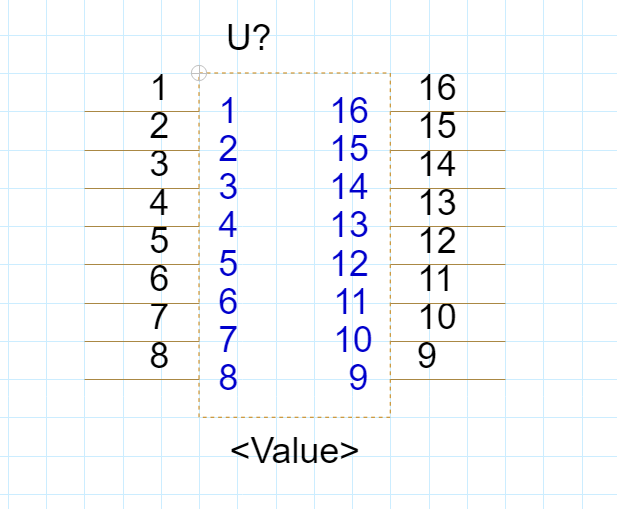
5、此外需要给元器件的管脚名称进行修改,具体也是依照芯片手册来对应修改即可。
这里框选住要修改的管脚,鼠标右击选择Edit Pins进行管脚属性的修改。
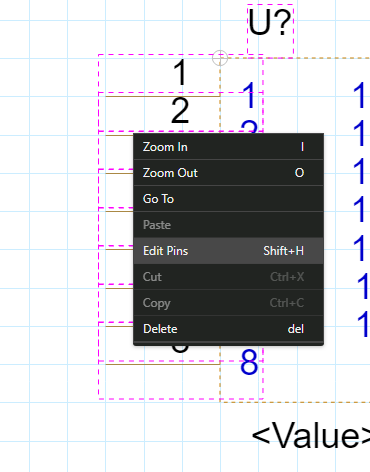
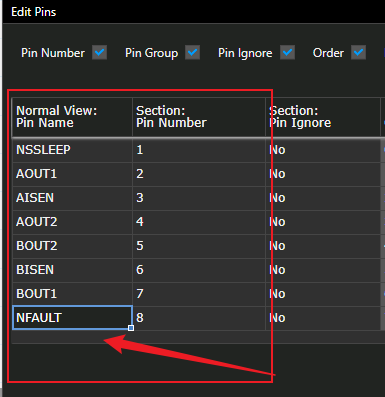
6、按照同样方法修改好另外一边的管脚属性,同时给进行调整,避免出现管脚属性重叠,另外在原件上添加矩形框,至此DRV8833芯片原理图绘制完成
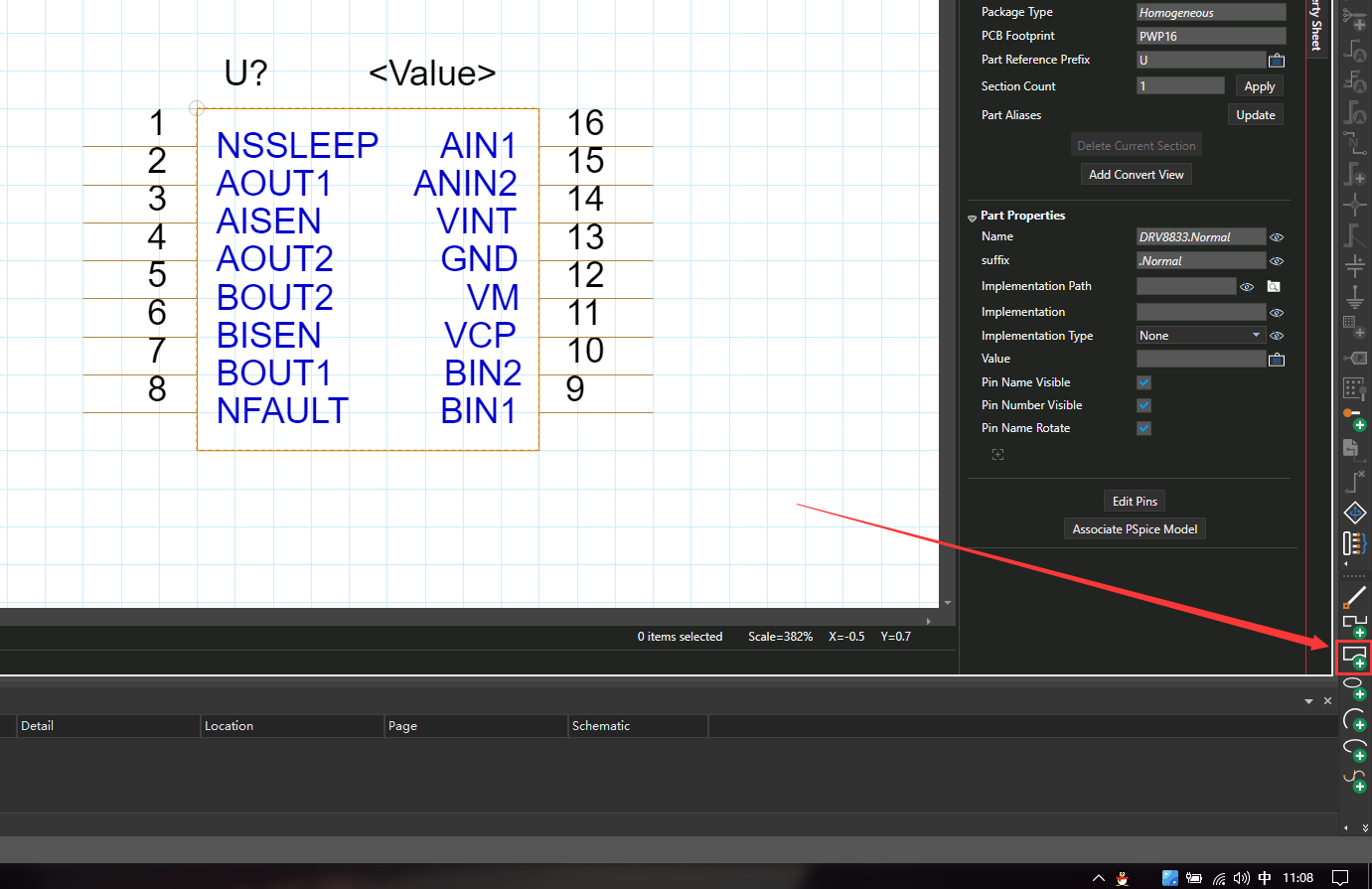
7 、对于管脚为低电平有效(管脚名称有上横线),需要采用以下命名方式进行命名
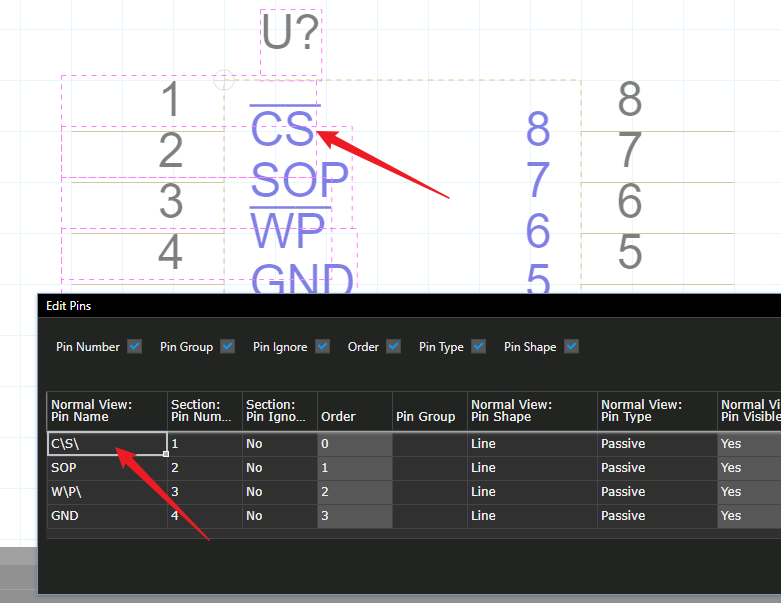
利用表格工具绘制多引脚元器件原理图
1、点击项目管理器栏目里选择原理图库文件,右击选择New Part From Spreadsheet
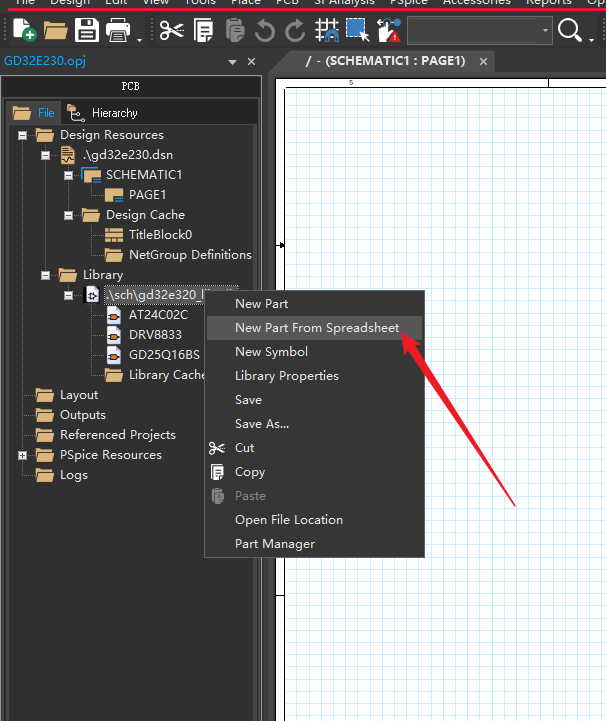
2、点击后对应打开对话框,可以进行挨个管脚的填写或者进行复制,这里主要介绍利用Excel的表格提前绘制好后进行复制粘贴自动生成。
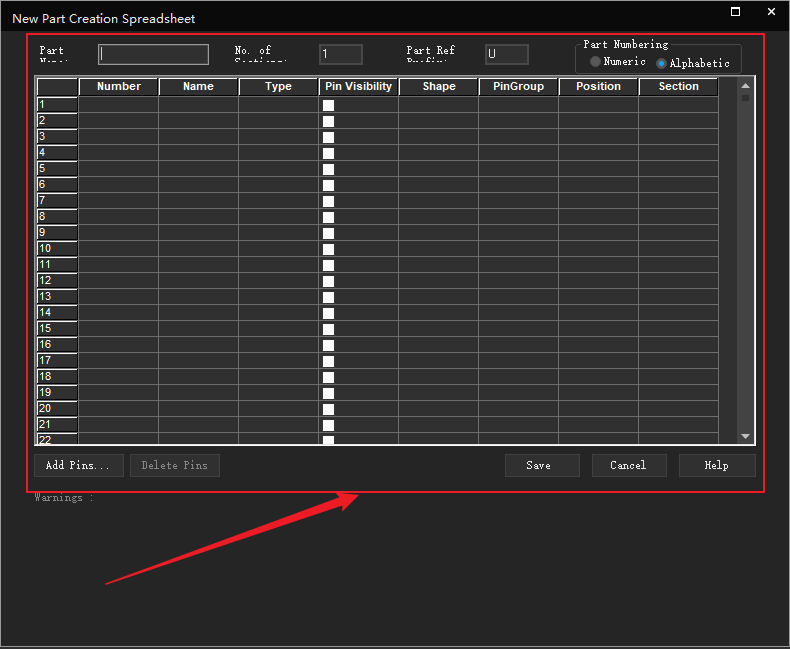
3、在表格设计好后,可以进行一一对应的复制粘贴修改(键盘按下shift+insert)
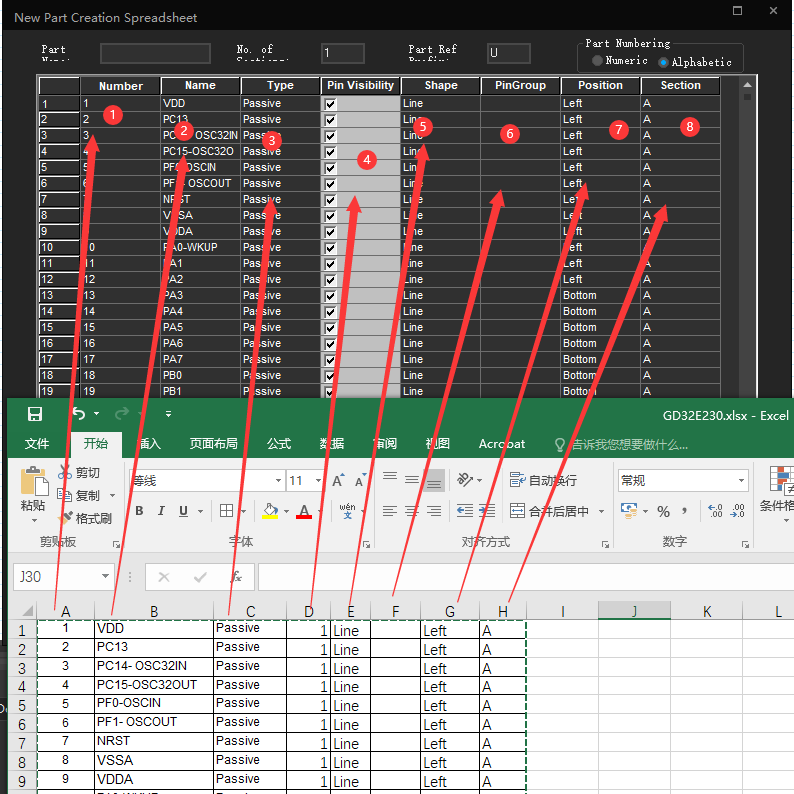
-
(1):管脚标号
-
(2):管脚名称
-
(3):管脚类型
-
(4):管脚可视化(1:可视化)
-
(5):管脚采用线的方式绘制
-
(6):交换预留
-
(7):管脚位置
-
(8):对应元器件管脚的对应芯片的位置。具体芯片原理图设计管脚的定义需要按照下图所示的规定,1号管脚在左上开始(这里用上述芯片作为案例)
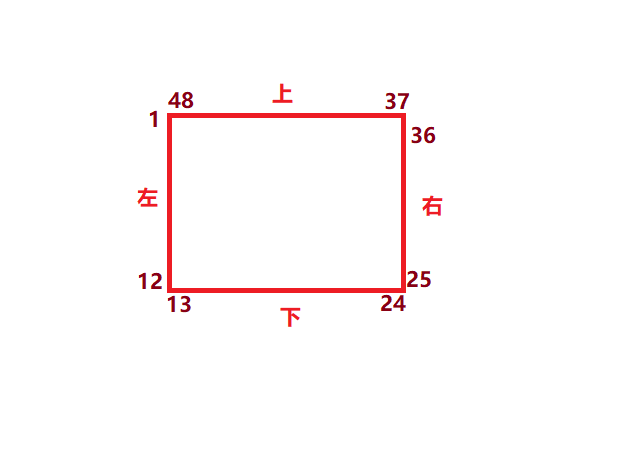
4、软件自动生成后,对应的额修改调整管脚的具体位置,具体如下所示:
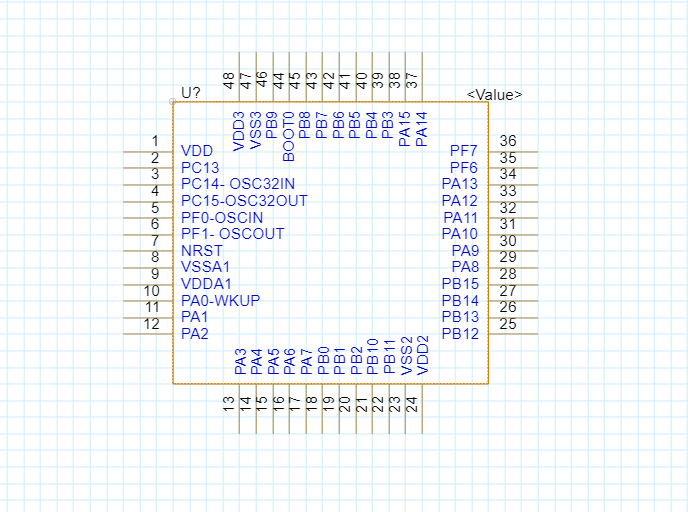
原理图绘制
1、对于一时找不到元器件的可以利用搜索进行元器件符号的搜索
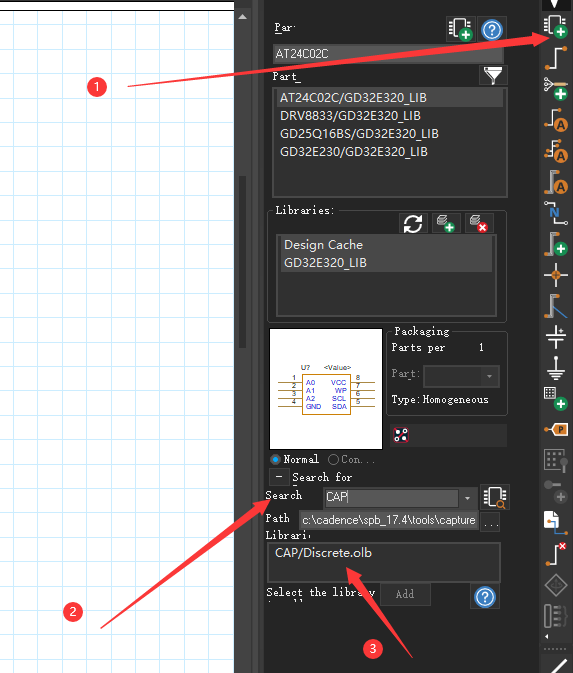
2、放置电源端口——快捷键:F
3、放置接地端口——快捷键:G
4、元器件旋转——快捷键:R
5、原理图连线——快捷键:W






















 2万+
2万+











 被折叠的 条评论
为什么被折叠?
被折叠的 条评论
为什么被折叠?








